Comment afficher les fichiers et dossiers cachés dans Windows 7
Si vous avez utilisé des versions précédentes du système d'exploitation Windows et vous souvenez avoir vu des fichiers et des dossiers qui étaient légèrement transparents par rapport au reste de vos fichiers, alors vous avez vu des fichiers et des dossiers cachés. Le système d'exploitation Windows tente de masquer les fichiers et dossiers qui sont importants pour le fonctionnement de votre ordinateur afin d'empêcher des personnes de les modifier ou de les supprimer accidentellement. Cependant, ces fichiers sont toujours là et vous pouvez les voir en ajustant un paramètre pour vos dossiers de l'Explorateur Windows. Continuez à lire ce tutoriel pour savoir comment afficher les fichiers et dossiers cachés dans Windows 7 et ajuster les fichiers que vous n'aviez pas pu voir auparavant.
Affichage des fichiers et dossiers cachés dans Windows 7
L'une des principales raisons pour lesquelles vous souhaiterez peut-être afficher les fichiers et dossiers cachés est d'apporter des modifications aux fichiers qui se trouvent dans le dossier AppData de votre profil utilisateur. Il s'agit du dossier qui contient la plupart des informations et fichiers de programme créés par les programmes Microsoft Office. En outre, il contient le dossier de démarrage où vous pouvez modifier les programmes qui se lancent lorsque vous allumez votre ordinateur. Vous pouvez consulter l'un de nos autres articles, comment démarrer automatiquement Google Chrome, si vous êtes intéressé à démarrer un programme particulier chaque fois que vous allumez votre ordinateur.
Commencez le processus de dévoilement des fichiers et des dossiers dans Windows 7 en cliquant sur l'icône de l' Explorateur Windows dans la barre des tâches en bas de votre écran. Il s'agit de l'icône du dossier de Manille montrée dans l'image ci-dessous.

Cliquez sur le menu déroulant Organiser dans la barre bleue horizontale en haut de la fenêtre, puis cliquez sur le menu Options de dossier et de recherche . Cela ouvre une nouvelle fenêtre appelée Options des dossiers .
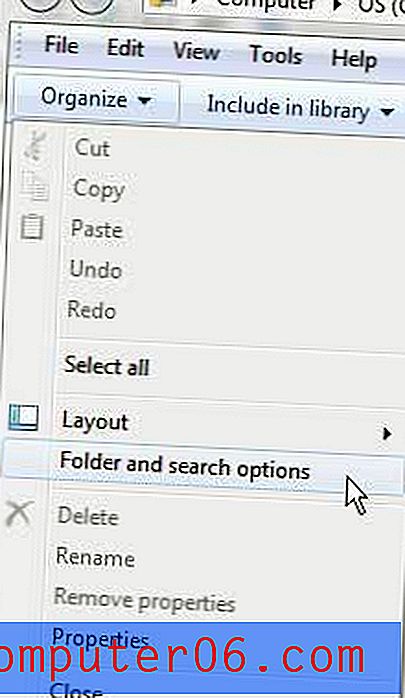
Cliquez sur l'onglet Affichage en haut de la fenêtre Options des dossiers, puis recherchez la section Fichiers et dossiers cachés dans la zone Paramètres avancés de la fenêtre.
Cochez l'option à gauche de Afficher les fichiers, dossiers et lecteurs cachés .
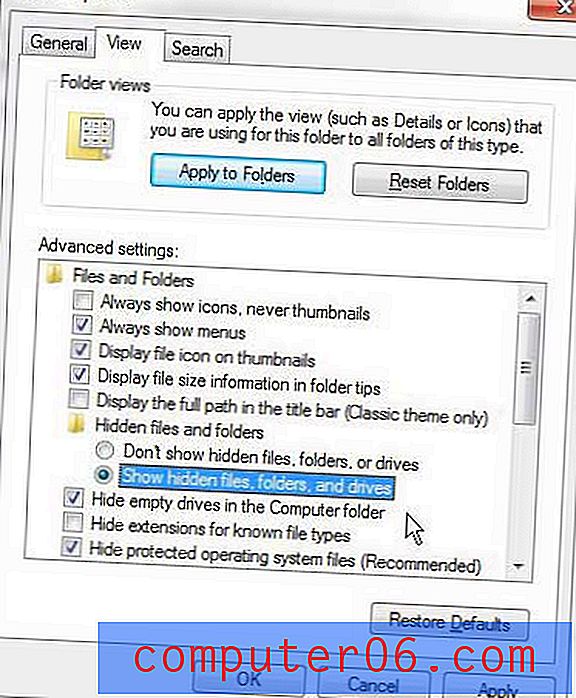
Cliquez sur le bouton Appliquer pour appliquer les modifications, puis cliquez sur le bouton OK pour fermer la fenêtre. Vous pouvez revenir à cette fenêtre à tout moment à partir de n'importe quel dossier de l'Explorateur Windows et désactiver l'affichage des fichiers et dossiers cachés si vous ne souhaitez plus que l'option soit activée.



